[RISOLTO] Il tuo computer è offline, accedi con lultima password Windows 10
![[RISOLTO] Il tuo computer è offline, accedi con lultima password Windows 10 [RISOLTO] Il tuo computer è offline, accedi con lultima password Windows 10](https://luckytemplates.com/resources1/images2/image-9241-0408150603104.jpg)
Se stai riscontrando l

Mi diverto a guardare film, serie web su Netflix, ma all'improvviso inizia a bloccarsi e a bloccare il tuo sistema operativo Windows 10 . Mi chiedo cosa sia andato storto perché il mio Netflix continua a bloccarsi o bloccarsi in modo casuale . Rilassati, perché in questo articolo ti aiuterò a risolvere il problema che continua a bloccarsi o bloccarsi .
Netflix è la principale fonte di intrattenimento per molti di noi e anche la più grande azienda di streaming online del mondo. E questa app basata sul Web cerca sempre di rilasciare più applicazioni e aggiungere più compatibilità .
E recentemente Netflix ha rilasciato un'app per iPhone, Android e Windows 10 per offrire la stessa esperienza dei browser web. Inoltre, fornisci varie strutture e funzionalità come selezionare la qualità del video, scaricare i film per guardarli in seguito con una buona qualità senza una rete adeguata.
Ma negli ultimi tempi molti utenti sono stati trovati a segnalare arresti anomali e blocchi dell'app Netflix in Windows 10. Bene, ci sono molti problemi associati come
Bene, questo è davvero molto frustrante soprattutto quando stai guardando il tuo programma o film preferito e Netflix blocca il computer. Quindi, controlla le diverse possibili soluzioni per risolvere i problemi dell'app Netflix in Windows 10.
Perché il mio Netflix continua a bloccarsi su Windows 10?
Bene, non c'è alcun motivo particolare responsabile del fatto che l'app Netflix non funzioni o continui a bloccarsi, bloccarsi. Quindi, qui controlla alcuni di quelli possibili:
Ora prova la possibile soluzione alternativa per sbarazzarti di Netflix che continua a bloccarsi sul problema del laptop.
Come risolvere Netflix che si blocca o si arresta in modo anomalo su Windows 10?
Se riscontri un problema di arresto anomalo o blocco dell'app Netflix subito dopo l'accesso, qui prima controlla l'abbonamento e accedi di nuovo. E vai avanti con le correzioni fornite per risolvere il problema.
Correzione 1: controlla la data e l'ora
Controlla i dati e l'ora di Windows 10 , se non sono corretti, ecco perché il tuo Netflix si sta bloccando. Quindi segui i passaggi per controllare l'orologio di sistema e impostare la data e l'ora.

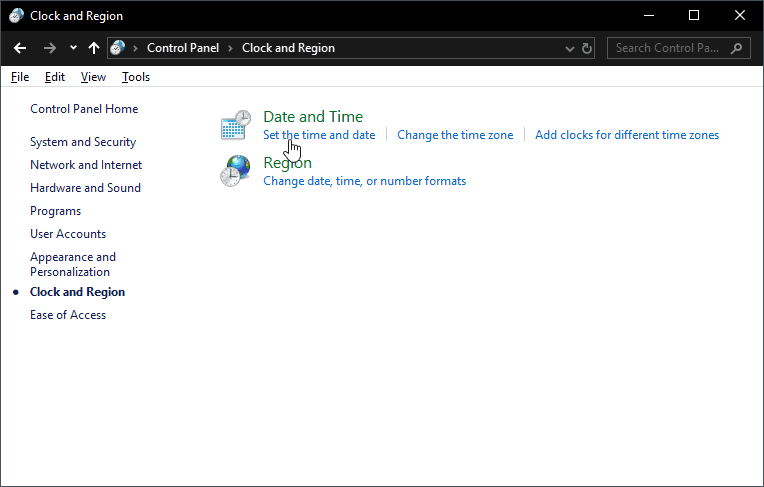

Se questo non funziona per te, controlla il server Netflix in quanto ciò potrebbe causare il problema di blocco continuo di Netflix.
Correzione 2: verifica il server Netflix
Come detto sopra, se il server Netflix è inattivo, ciò potrebbe causare il blocco di Netflix su Windows 10 problema . Per verificare lo stato del server visita il link .
E se il server è inattivo, devi aspettare che il server venga corretto. Ma se il server è attivo, visita il sito Web Netflix.com e prova a trasmettere video in streaming se i video non vengono trasmessi sul sito Web Netflix attraverso i browser, non funzionerà nemmeno sull'app.
Ma se funziona sul browser e non sulla tua app, segui le soluzioni successive.
Correzione 3: verifica la connessione Internet e il firewall
È necessario che la tua connessione Internet funzioni perfettamente perché se l'app si arresta in modo anomalo, non riesce a connettersi al server Netflix. Inoltre, controlla se hai installato il firewall di Windows o stai utilizzando il Centro sicurezza di Windows, quindi verifica se l'app è stata aggiunta all'elenco dei blocchi.

Oppure puoi anche disabilitare Windows Firewall o il firewall di sicurezza di Windows e la protezione della rete e verificare se Netflix continua a bloccarsi su un laptop è corretto. In caso contrario, abilitare nuovamente la sicurezza e seguire la soluzione successiva.
Correzione 4: disabilitare qualsiasi VPN o proxy sul sistema
Molti utenti hanno risolto il problema di arresto anomalo o blocco di Netflix dopo aver disabilitato la connessione VPN . Si è anche visto che Netflix viene utilizzato in modo più improprio attraverso le VPN.
Disabilita il software VPN e rimuovi il proxy sul tuo sistema per risolvere il problema dell'app Netflix che non funziona su Windows 10.
Segui i passaggi per farlo:
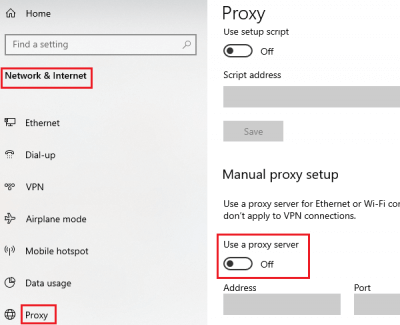
Spero che questo funzioni per te per risolvere i blocchi di Netflix su un problema con il computer.
Correzione 5: reinstallare il plug-in Silverlight
Silverlight Plugin è sviluppato da Microsoft e viene utilizzato per lo streaming di video sulle applicazioni Netflix. Quindi, se il tuo plug-in Silverlight è danneggiato o obsoleto, inizi a riscontrare problemi di arresto anomalo/blocco di Netflix.
Quindi, qui è necessario disinstallare il plug-in Silverlight esistente e installare l'ultimo dal sito Web ufficiale di Microsoft.

Bene, la disinstallazione manuale di qualsiasi programma o app non disinstallerà completamente le app, alcune delle sue tracce e voci di registro vengono lasciate indietro che potrebbero interrompersi quando reinstalli nuovamente l'app. Quindi, vale la pena disinstallare l'app utilizzando il programma di disinstallazione di terze parti.
Ottieni Revo Uninstaller per rimuovere completamente i programmi
Ora per scaricare l'ultima versione clicca qui e, dopo aver terminato il download, fai doppio clic sul file per aprirlo ed eseguirlo.
Correzione 6: aggiornamento dei driver del display e della scheda grafica
Si è anche riscontrato che i driver del display e della scheda grafica obsoleti causano il problema di arresto anomalo e blocco in Windows 10, quindi qui si suggerisce di aggiornare il driver grafico.
E per farlo puoi semplicemente visitare il sito Web del produttore o il sito Web ufficiale di Microsoft e cercare l'ultimo aggiornamento. Oppure segui i passaggi indicati di seguito per aggiornare i driver.

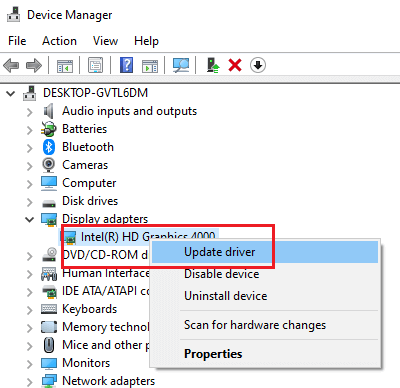
Nonostante ciò, esiste anche un modo semplice per aggiornare automaticamente i driver di sistema utilizzando Driver Easy, questo non solo aggiorna i driver ma risolve automaticamente anche i problemi e gli errori relativi ai driver.
Ottieni Driver Easy per aggiornare automaticamente il driver
Correzione 7: risoluzione dei problemi di connessione di rete
Se si verificano ancora problemi di congelamento di Netflix, qui è necessario risolvere i problemi di connessione di rete poiché questo potrebbe fare la magia nel tuo caso.
Prova a riavviare la rete
Spero che questo funzioni per te per risolvere il problema che Netflix continua a bloccarsi su Windows 10.
Correzione 8: monitora la temperatura della CPU e della GPU
Il problema del blocco di Netflix su PC si verifica anche a causa dell'elevata temperatura della CPU o della GPU. E guardare Netflix in risoluzione Full HD o 4K può causare uno stress estremo anche sulla GPU e sul processo.
Quindi, potrebbe verificarsi il problema di blocco e arresto anomalo di Netflix, quindi monitorare la temperatura della CPU in tempo reale .
Se noti che l' app Netflix ha una temperatura notevolmente elevata, questa è la causa principale del blocco o dell'arresto anomalo dell'app. E per risolvere il problema, controlla il dispositivo di raffreddamento della CPU/GPU, pulisci il sistema internamente, rimuovi l'ostruzione di polvere, in modo che l'aria fluisca correttamente.

Inoltre, se hai bloccato la CPU o la scheda grafica, ripristina Windows 10 alle impostazioni di fabbrica e prova a eseguire l'app Netflix su Windows 10.
Correzione 9: reinstallare l'app Netflix
Si stima che dopo aver seguito la soluzione fornita, il problema di Netflix continua a bloccarsi su Windows 10 è stato risolto. Ma se il problema persiste, l'unica opzione rimasta è reinstallare l'app Netflix.
Innanzitutto, disinstalla l'app come discusso nella (Correzione 5) o esegui il programma di disinstallazione di terze parti per disinstallare l'app. E dopo averlo disinstallato completamente, riavvia il sistema e scarica nuovamente l'app Netflix dal sito ufficiale .
Controlla lo stato del tuo PC Windows/Laptop
Se dopo aver seguito le soluzioni fornite non riesci ancora a risolvere il problema di blocco e arresto anomalo di Netflix, questo potrebbe essere un problema relativo al PC/laptop Windows. Quindi qui si suggerisce di scansionare il tuo sistema con lo strumento di riparazione del PC. Questo è uno strumento di riparazione altamente avanzato che, semplicemente scansionando una volta, rileva e risolve vari problemi ed errori relativi al PC.
Nonostante ciò, è anche in grado di correggere altri errori relativi al computer come errori DLL, errori dell'applicazione, errori BSOD, errori ostinati del computer, proteggerti dalla perdita di file, malware e infezioni da virus, ecc . Questo non solo risolve gli errori, ma migliora anche le prestazioni del PC Windows.
Ottieni lo strumento di riparazione del PC, per risolvere vari problemi ed errori
Conclusione:
Si stima che il tuo problema " Come faccio a far smettere di congelare il mio Netflix?" si risolve dopo aver seguito le soluzioni indicate nell'articolo.
Le soluzioni fornite sono facili da seguire e hanno anche funzionato per molti per risolvere il problema del blocco di Netflix sul PC . Ma assicurati di seguire attentamente le soluzioni.
Spero che l'articolo abbia funzionato per te per risolvere il problema che Netflix continua a bloccarsi e arrestarsi in modo anomalo.
Nonostante ciò, se hai domande, commenti o suggerimenti, sentiti libero di condividere con noi nella sezione commenti qui sotto.
Se stai riscontrando l
Vuoi spostare gli elementi in Presentazioni Google senza perdere la loro posizione relativa? Scopri come raggrupparli in pochi semplici passi.
Scopri come cancellare la cronologia delle connessioni desktop remoto in modo semplice e veloce seguendo i passaggi indicati.
Scopri come attivare o disattivare Caps Lock su Chromebook in modo semplice e veloce. Segui i nostri passaggi per personalizzare la tua esperienza di digitazione.
Scopri come regolare i rientri degli elenchi in Microsoft Word per migliorare la formattazione del tuo documento.
Stai riscontrando problemi con la connettività HDMI su Windows 11? Scopri come risolvere i problemi di HDMI con 11 semplici correzioni.
Scopri come risolvere Valheim continua a bloccarsi, bloccarsi, schermo nero e problemi di avvio. Segui queste soluzioni efficaci per giocare senza interruzioni.
Scopri come abilitare e personalizzare il lettore immersivo in Microsoft Word per una lettura più accurata, aiuto con la pronuncia delle parole e per ascoltare il documento letto ad alta voce.
Scopri come riprodurre i tuoi file musicali archiviati su Google Drive senza doverli scaricare. Utilizza Music Player per Google Drive per un
Scopri come risolvere l





![[RISOLTO] Valheim continua a bloccarsi, bloccarsi, schermo nero, non si avviano problemi [RISOLTO] Valheim continua a bloccarsi, bloccarsi, schermo nero, non si avviano problemi](https://luckytemplates.com/resources1/images2/image-5324-0408150843143.png)


![[RISOLTO] Errore imprevisto di Windows 10 Defender e Microsoft Defender Threat Service ha interrotto lerrore [RISOLTO] Errore imprevisto di Windows 10 Defender e Microsoft Defender Threat Service ha interrotto lerrore](https://luckytemplates.com/resources1/images2/image-1378-0408150533360.png)